その430 nVidiaのドライバには2種類あるのでご注意下さい。 [パーソナルレッスンより]
こんにちは、
イイダです。
最近になって、
イイダです。
最近になって、
PCを買い替える方を、
多くお見受けします。
過去記事においては、
手っ取り早く言うと、
動画編集に適したPCは、
ゲーム用PCだとお話ししましたので、
皆さん、
ゲーム用PCを購入されています。
その際には、
GPUとしてnVidiaをお選び下さいと
お伝えしました。
nVidiaのGPU(グラフィックチップ)を
選ばれているのは正解なのですが、
残念ながら、
セティングを間違えている方がほとんどです。
多くお見受けします。
過去記事においては、
手っ取り早く言うと、
動画編集に適したPCは、
ゲーム用PCだとお話ししましたので、
皆さん、
ゲーム用PCを購入されています。
その際には、
GPUとしてnVidiaをお選び下さいと
お伝えしました。
nVidiaのGPU(グラフィックチップ)を
選ばれているのは正解なのですが、
残念ながら、
セティングを間違えている方がほとんどです。
nVidiaのGPUを動かすための
デバイスドライバには
2種類あります。
Game Readyドライバと、
Studioドライバです。
市販されているPCには、
これには自作PCに近い、
ショップパソコンも含みますが、
ほとんどはGame Readyドライバが
適用されています。
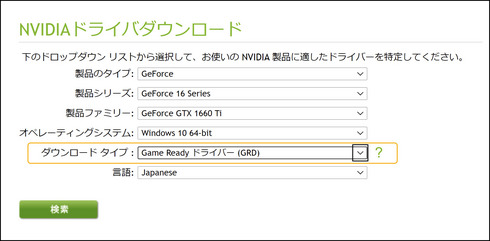
VEGAS PROは
nVidia社のグラフィックチップに、
最適化されていますが、
その最適化とは、
適切なドライバを適用した場合に限ります。
nVidia社の言っている、
適切なドライバとはStudioドライバのことです。
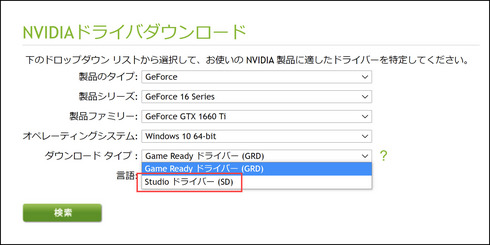
現在の動画編集・画像編集において、
nVidia社のグラフィックチップ(Geforce)は
業界標準になっています。
ですから今日のお話は、
VEGAS PROに限らず、
Adobe Premier PRO、
Adobe Photoshop、
Adobe Afetr Effect、
Davinci Resolveにも、
当てはまるお話しです。
nVidia社は、
下図のようにHPでアナウンスしています。
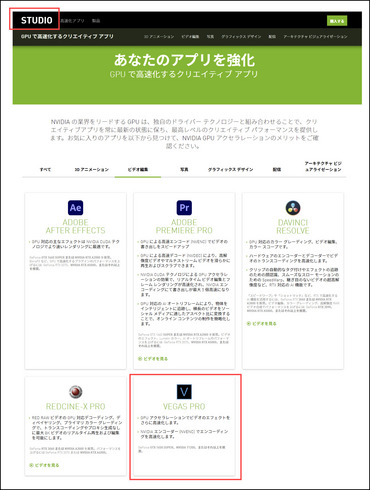
グラフィックドライバの入れ替えに、
貴方が慣れていなくて、
更にはVEGAS PROを使って編集していて、
とくにトラブルが生じていないのでしたら、
敢えて現時点では、
何かをする必要はありません。
しかしながら、
編集中にVEGASがフリーズしたり、
編集作業が重く感じたり、
PC若しくはVEGASの様子がおかしいときは、
グラフィックドライバの入れ替えを
真っ先に行う事が解決のへ定石です。
nVidia社のグラフィックドライバは、
Studioドライバが正解ですので、
Studioドライバに入れ替えて下さい。
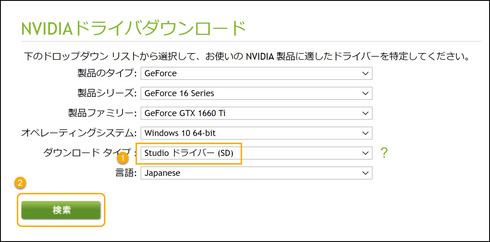
nVidia社のドライバは、
Studioドライバをお使いになることが
ご理解いただけたかと思います。
しかしながら、
ここで最大の注意があります。
ソニー製、富士通製、
NEC製、東芝製などの、
大手メーカー製のPCにおいては、
たとえグラフィックチップに、
nVidia社製が使われていたとしても、
今回お話ししたドライバの入れ替え(更新)は、
決して行わないで下さい。
大手メーカー製のPCは、
グラフィックチップに、
nVidia社製を積んでいても、
それを動かすためのドライバは、
カスタマイズしていることが多いです。
ですので、
大手メーカー製のPCにおいては、
今回の記事内容のことは、
絶対に実行してはなりません。
最悪の場合には、
PCが起動しなくなる恐れがあります。
今時の動画編集用PCの選択において、
大手メーカー製のPCを避ける理由は、
この点にあります。
今回はここまでとします。
お疲れ様でした。
山梨のイイダ拝
追伸:
今時の動画編集用PCの選び方
その1(記事番号400)、
その2(記事番号402)、
その3(記事番号403)、
その4(記事番号404)、




コメント 0